-
电脑系统win7怎样禁用U盘
- 2017-04-09 18:06:12 来源:windows10系统之家 作者:爱win10
windows之家小编一直在研究电脑系统win7怎样禁用U盘,后来发现一个超级简便的方法,彻底解决了小编的困难!大家一定都很想要知道是什么方法吧?下面小编就给大家详细讲解一下电脑系统win7怎样禁用U盘,争取让大家都能够学会这个方法。
点击“开始”,输入“运行”(或者直接用快捷键“Win+R”)如图
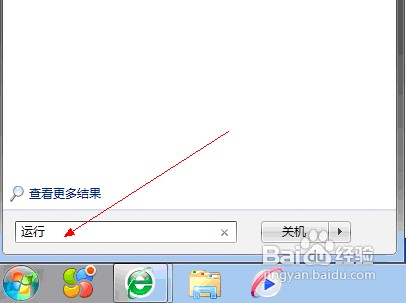
电脑系统win7怎样禁用U盘图1
输入“regedit”
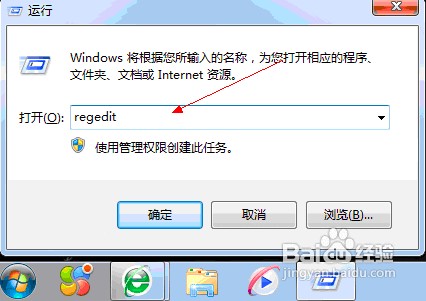
电脑系统win7怎样禁用U盘图2
依次展开:HKEY_LOCAL_MACHINE---SYSTEM---CurrentControlSet---services---USBSTOR
如图所示
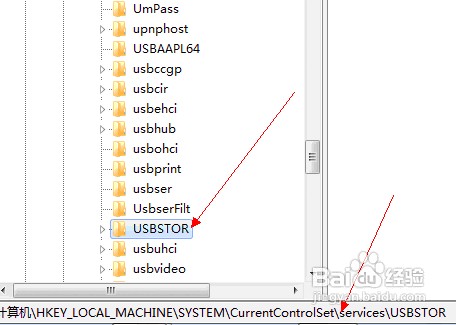
电脑系统win7怎样禁用U盘图3
在界面右侧,选择“start”
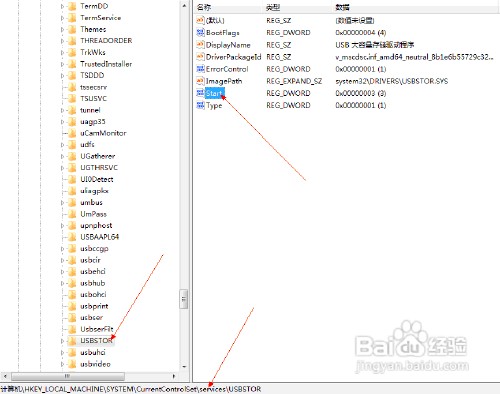
电脑系统win7怎样禁用U盘图4
双击“start”,将默认值“3”修改为“4”,确定。如图

电脑系统win7怎样禁用U盘图5
重启电脑后,就会生效。
上述就是电脑系统win7怎样禁用U盘的方法了,大家是否都已经学会了这个方法呢?如果大家也被这个问题所困扰,小编建议大家赶紧去操作起来,因为只有这个方法才能更快更方便地解决大家所遇到的难题哦。看过这篇教程的朋友还喜欢:xp系统u盘安装教程。
猜您喜欢
- u盘文件系统_小编告诉你U盘文件系统的..2017-11-28
- 说说uefi gpt的优势有哪些2017-06-14
- 工具活动小编激密教您安装usb无线网卡..2017-09-18
- u盘系统盘制作制作教程2017-08-19
- 电脑插入u盘不显示怎么解决..2017-04-14
- 最全面惠普怎么使用u盘重装win7系统..2019-05-08
相关推荐
- 免费u盘修复软件使用教程 2017-03-23
- usb硬盘插上电脑没反应怎么办,小编告.. 2017-12-07
- XP系统插入u盘要求格式化怎么办.. 2017-03-11
- u盘文件夹无法删除解决方法.. 2017-03-26
- 小编教你如何利用u盘重装win7系统.. 2017-07-04
- u盘pe系统,简单小编告诉你如何制作一.. 2018-03-23





 魔法猪一健重装系统win10
魔法猪一健重装系统win10
 装机吧重装系统win10
装机吧重装系统win10
 系统之家一键重装
系统之家一键重装
 小白重装win10
小白重装win10
 系统之家ghost win7 x86 纯净版201508
系统之家ghost win7 x86 纯净版201508 索引生成器 v1.3.4900 绿色中文版 (文件目录索引生成器)
索引生成器 v1.3.4900 绿色中文版 (文件目录索引生成器) ie10 win7 64位简体中文版
ie10 win7 64位简体中文版 雨林木风ghost xp sp3旗舰版系统下载1812
雨林木风ghost xp sp3旗舰版系统下载1812 深度技术ghost win7系统下载32位装机版1808
深度技术ghost win7系统下载32位装机版1808 深度技术ghost Xp Sp3 专业装机版1805
深度技术ghost Xp Sp3 专业装机版1805 雨林木风win1
雨林木风win1 NXPowerLite
NXPowerLite  技术员联盟 g
技术员联盟 g 系统之家ghos
系统之家ghos windows之家G
windows之家G 电脑公司win1
电脑公司win1 Windows装Lin
Windows装Lin Visual C++ 2
Visual C++ 2 番茄花园win7
番茄花园win7 电玩游戏城1.
电玩游戏城1. 魔法猪 ghost
魔法猪 ghost 粤公网安备 44130202001061号
粤公网安备 44130202001061号